Inserire una dissolvenza e un secondo filmato
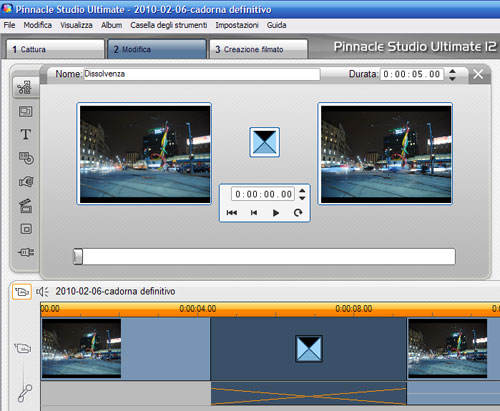
Apriamo la dissolvenza e allunghiamo il tempo a 5 secondi, in modo che la prima immagine e
il primo fotogramma del videoclip si fondano in modo fluido.
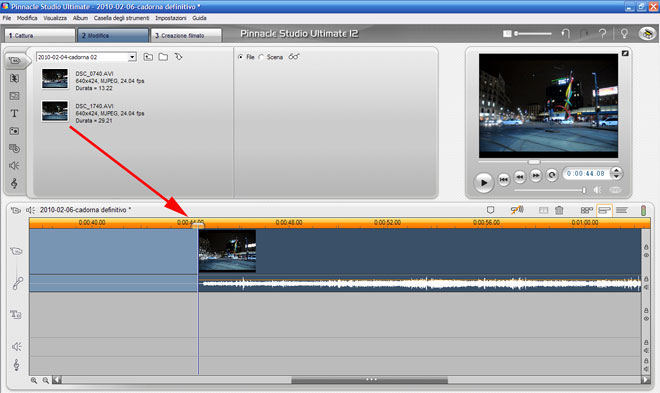
Apriamo e trasciniamo nella timeline, alla fine del videoclip intervallato, un filmato della durata di circa 29 secondi,
registrato sempre con la Nikon D5000 immediatamente dopo che era stata conclusa la sequenza intervallata,
naturalmente senza aver spostato la fotocamera dal treppiedi. Questo secondo filmato è stato girato alla normale
velocità di 25/fps, con il risultato che le auto nel videoclip si muovono alla velocità reale percepita anche
dall’occhio umano.
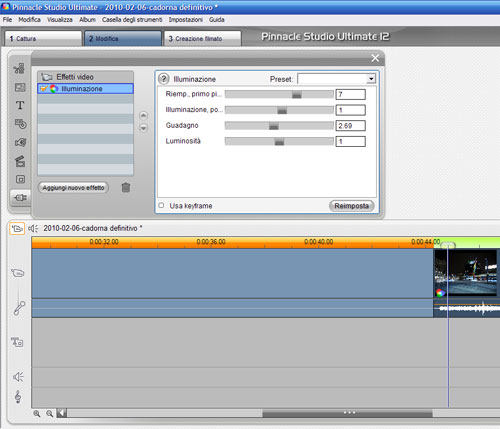
Siccome i due videoclip hanno un’esposizione leggermente differente, pareggiamo il secondo videoclip
modificando l’esposizione.
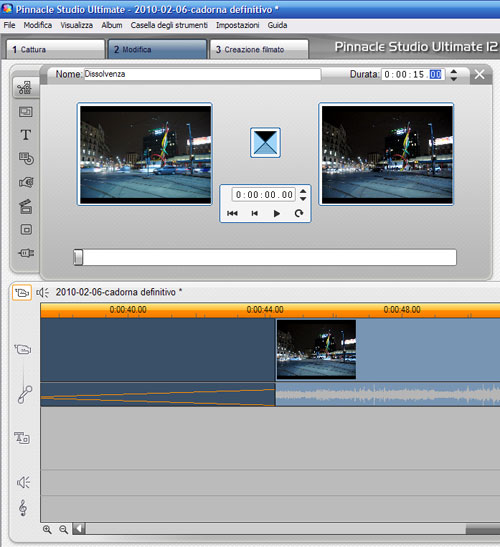
Tra i due videoclip inseriamo una dissolvenza, di cui allungheremo la durata a 15 secondi;
i due fotogrammi adiacenti dei due videoclip non avranno una congruenza di soggetti, in quanto i due filmati
sono stati registrati in sequenza ma dopo un intervallo di tempo durante il quale le auto inquadrate erano
completamente diverse; ma la dissolvenza allungata a 15 secondi fonderà i due videoclip in modo che sembrino
uno la continuazione dell’altro, fermo restando che i soggetti statici dell’inquadratura contribuiranno
a “ingannare” l’occhio; vedrete nel videoclip definitivo che per alcuni secondi si vedranno come su
due livelli in trasparenza, auto che sfrecceranno velocissime e auto che si muoveranno alla velocità normale.
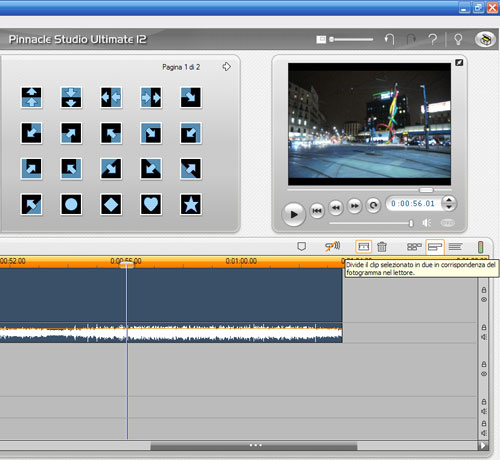
Dividiamo il secondo videoclip
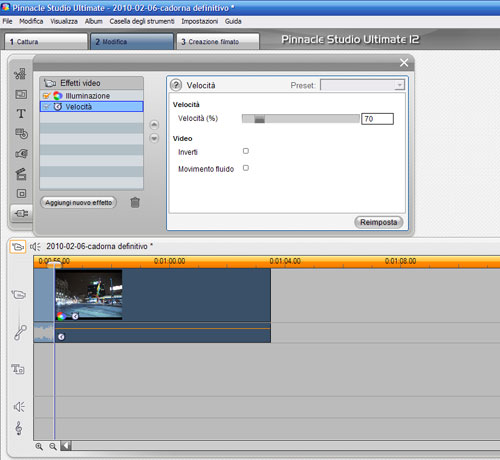
e aggiungiamo l’effetto video della velocità, dopo quello dell’esposizione;
questa parte del videoclip che a velocità normale dura poco più di 5 secondi…
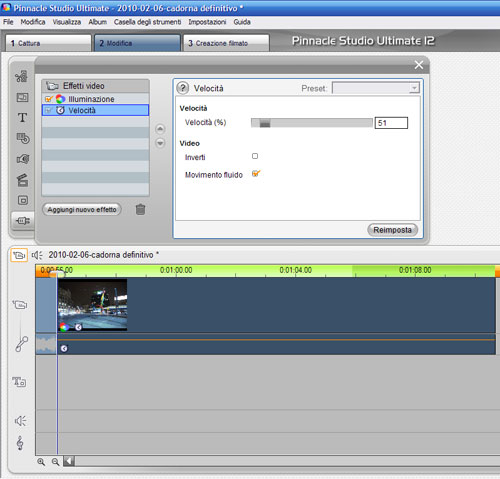
Lo allunghiamo fino a portarlo a una durata di 12 secondi, inserendo un effetto opposto
rispetto a quello del Time Lapse, l’effetto rallenty.
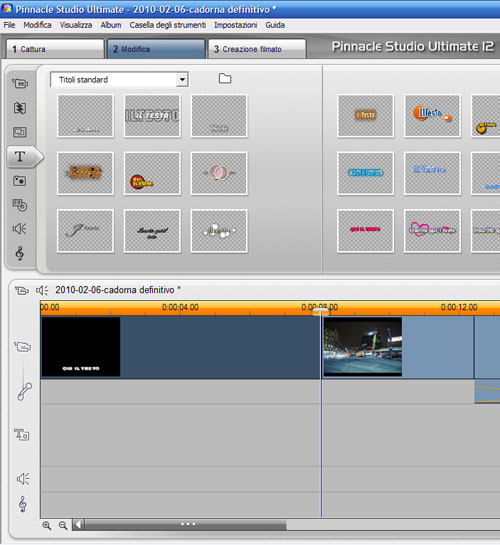
Inseriamo adesso il Titolo.
|







